Bạn đang tìm kiếm cách tạo bài thuyết trình ấn tượng và thu hút? Canva là công cụ thiết kế trực tuyến miễn phí với nhiều mẫu slide đẹp mắt và dễ sử dụng. Công Ty Quảng Cáo Marketing Online Limoseo sẽ hướng dẫn bạn cách làm slide trên Canva một cách chi tiết, từ việc chọn mẫu đến chỉnh sửa nội dung và xuất file.
MỤC LỤC
1. Cần chuẩn bị gì để làm slide trên Canva?
1.1. Nội dung:
- Xác định chủ đề và thông điệp chính của bài thuyết trình.
- Lập dàn bài chi tiết với các ý chính và nội dung cho từng slide.
- Chuẩn bị dữ liệu, hình ảnh, video minh họa (nếu có).
1.2. Tài khoản Canva:
- Bạn có thể đăng ký tài khoản Canva miễn phí hoặc trả phí để sử dụng nhiều tính năng hơn.
- Nên đăng nhập tài khoản để lưu trữ và chỉnh sửa bài thuyết trình dễ dàng.
1.3. Kiến thức cơ bản về Canva:
- Làm quen với giao diện và các công cụ chỉnh sửa cơ bản của Canva.
- Tham khảo hướng dẫn sử dụng Canva hoặc các video hướng dẫn trên Youtube.
1.4. Lựa chọn mẫu slide:
- Canva cung cấp nhiều mẫu slide miễn phí và trả phí với nhiều chủ đề đa dạng.
- Lựa chọn mẫu phù hợp với chủ đề và nội dung bài thuyết trình.
- Có thể chỉnh sửa màu sắc, bố cục, phông chữ của mẫu theo ý muốn.
1.5. Thiết kế slide:
- Sử dụng các công cụ chỉnh sửa của Canva để thêm nội dung, hình ảnh, video vào slide.
- Chọn phông chữ, màu sắc phù hợp với chủ đề và nội dung.
- Sử dụng các hiệu ứng chuyển tiếp và animation để bài thuyết trình thêm sinh động.
Vậy, cách làm bài thuyết trình trên Canva như thế nào? Cùng tìm hiểu ở phần tiếp theo nhé!
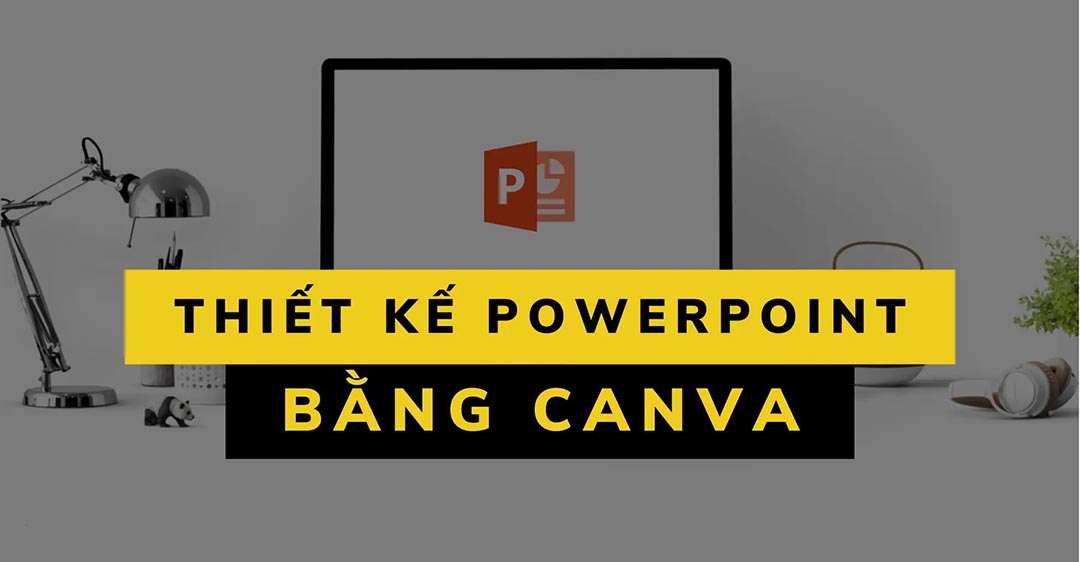
2. Cách làm slide trên Canva
Dưới đây là cách làm slide trên Canva chi tiết:
Bước 1: Truy cập Canva và chọn loại thiết kế:
- Truy cập trang web Canva hoặc ứng dụng Canva trên điện thoại.
- Đăng nhập hoặc đăng ký tài khoản Canva (miễn phí hoặc trả phí).
- Nhấp vào nút “Tạo thiết kế” và chọn “Bài thuyết trình”.
- Lựa chọn kích thước slide phù hợp (ví dụ: 16:9, 4:3).
Bước 2: Chọn mẫu slide:
- Canva cung cấp nhiều mẫu slide miễn phí và trả phí với nhiều chủ đề đa dạng.
- Sử dụng thanh tìm kiếm để tìm kiếm mẫu theo chủ đề mong muốn.
- Lướt qua các mẫu và chọn mẫu phù hợp với nội dung bài thuyết trình.
- Nhấp vào mẫu để bắt đầu chỉnh sửa.
Bước 3: Chỉnh sửa slide:
- Sử dụng các công cụ chỉnh sửa của Canva để thêm nội dung, hình ảnh, video vào slide.
- Thay đổi phông chữ, màu sắc, bố cục theo ý muốn.
- Thêm các hiệu ứng chuyển tiếp và animation để bài thuyết trình thêm sinh động.
Bước 4: Tải xuống hoặc chia sẻ bài thuyết trình:
- Nhấp vào nút “Tải xuống” để lưu bài thuyết trình dưới dạng PDF, JPG, PNG hoặc MP4.
- Nhấp vào nút “Chia sẻ” để chia sẻ bài thuyết trình qua email, mạng xã hội hoặc liên kết.

3. Mẹo sử dụng cách làm slide trên Canva hữu ích
Dưới đây là một số mẹo áp dụng thành công cách làm bài thuyết trình trên Canva:
3.1. Chọn mẫu slide phù hợp:
- Lựa chọn mẫu slide có bố cục và thiết kế phù hợp với nội dung và chủ đề bài thuyết trình.
- Tránh sử dụng các mẫu quá rườm rà hoặc nhiều màu sắc gây rối mắt.
- Nên chọn mẫu slide đơn giản, dễ chỉnh sửa và thêm nội dung.
3.2. Sử dụng hình ảnh và video chất lượng cao:
- Hình ảnh và video chất lượng cao sẽ giúp bài thuyết trình thêm đẹp mắt và thu hút người xem.
- Nên sử dụng hình ảnh có kích thước phù hợp và không bị vỡ.
- Có thể sử dụng các trang web cung cấp hình ảnh miễn phí như Unsplash hoặc Pexels.
3.3. Sử dụng phông chữ và màu sắc phù hợp:
- Nên sử dụng phông chữ dễ đọc và phù hợp với chủ đề bài thuyết trình.
- Tránh sử dụng quá nhiều màu sắc trong một slide.
- Nên sử dụng các màu sắc tương phản để tạo điểm nhấn và dễ đọc nội dung.
3.4. Sắp xếp nội dung hợp lý:
- Tránh đưa quá nhiều nội dung vào một slide.
- Nên sử dụng các bullet point để tóm tắt nội dung chính.
- Sử dụng các biểu đồ, đồ thị để minh họa dữ liệu một cách hiệu quả.
3.5. Thêm hiệu ứng chuyển tiếp và animation:
- Sử dụng các hiệu ứng chuyển tiếp và animation để bài thuyết trình thêm sinh động.
- Tránh sử dụng quá nhiều hiệu ứng gây rối mắt và mất tập trung.
- Nên sử dụng hiệu ứng một cách tiết kiệm và phù hợp với nội dung.
3.6. Luyện tập trình bày trước khi thuyết trình chính thức:
- Luyện tập trình bày sẽ giúp bạn tự tin hơn và kiểm soát thời gian tốt hơn.
- Nên chỉnh sửa bài thuyết trình sau khi luyện tập để cải thiện nội dung và hiệu quả trình bày.
Ngoài ra, bạn có thể tham khảo thêm một số mẹo hữu ích sau:
- Sử dụng các công cụ chỉnh sửa của Canva để thêm các yếu tố sáng tạo như icon, hình minh họa, v.v.
- Tạo bản sao lưu bài thuyết trình để tránh mất dữ liệu.
- Chia sẻ bài thuyết trình với đồng nghiệp hoặc bạn bè để nhận phản hồi và góp ý.
Tóm lại, Canva là công cụ thiết kế trực tuyến miễn phí và dễ sử dụng giúp bạn tạo ra những bài thuyết trình ấn tượng và thu hút. Công Ty Quảng Cáo Marketing Online Limoseo đã hướng dẫn bạn cách làm slide trên Canva một cách chi tiết. Hy vọng bạn sẽ áp dụng thành công.

